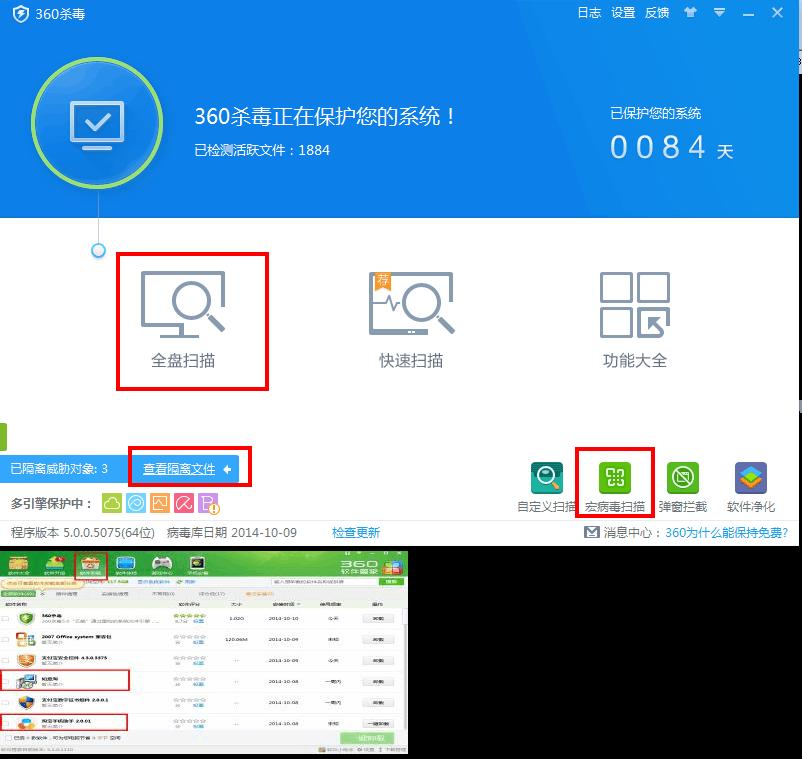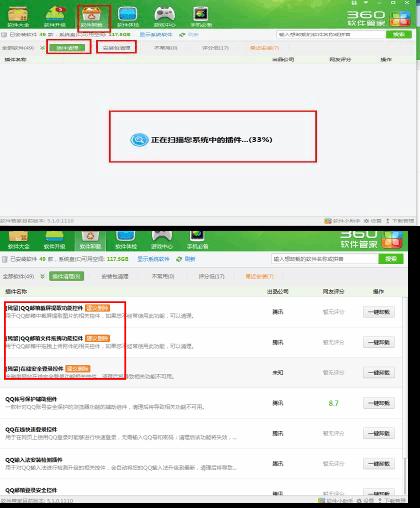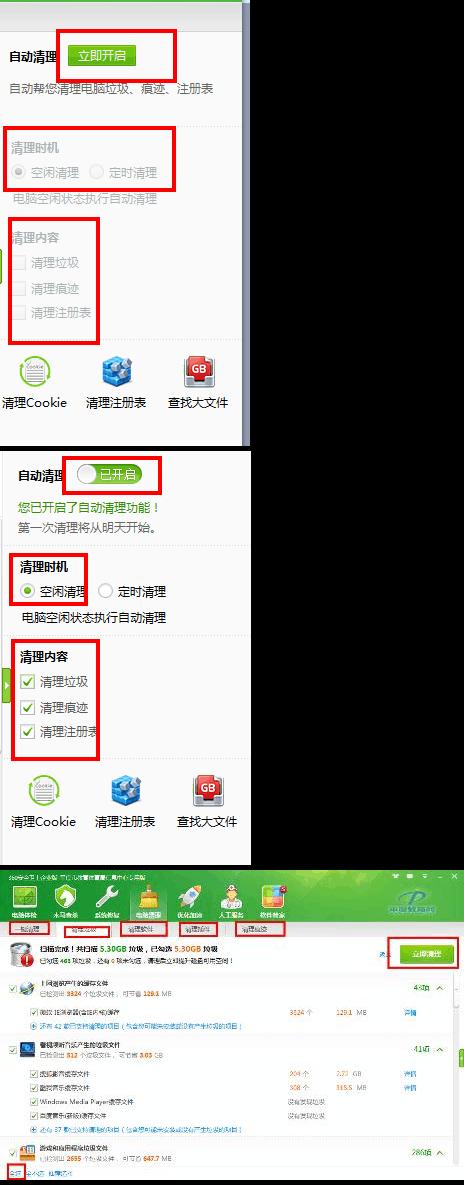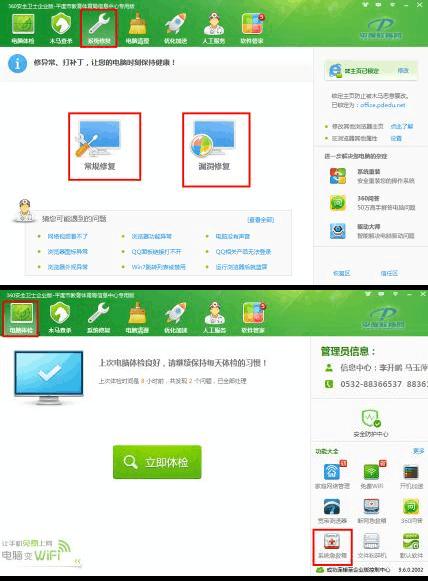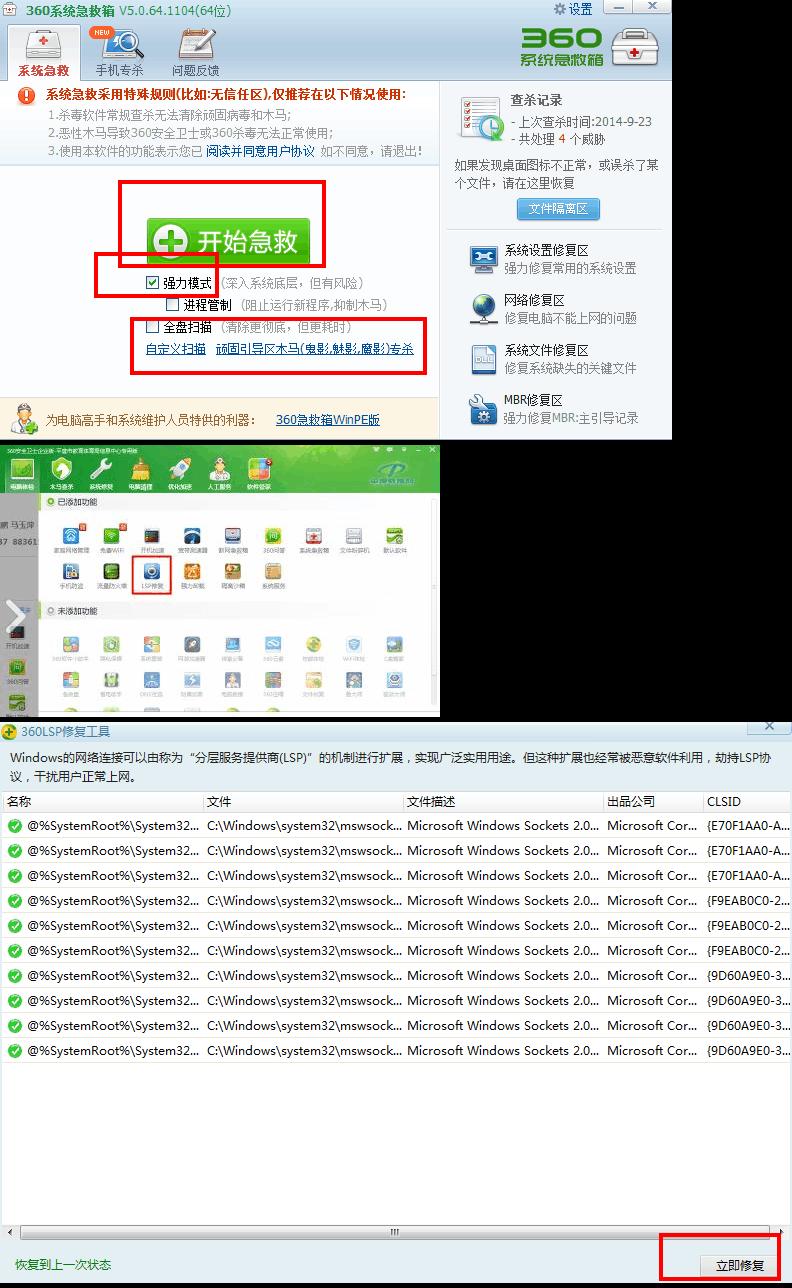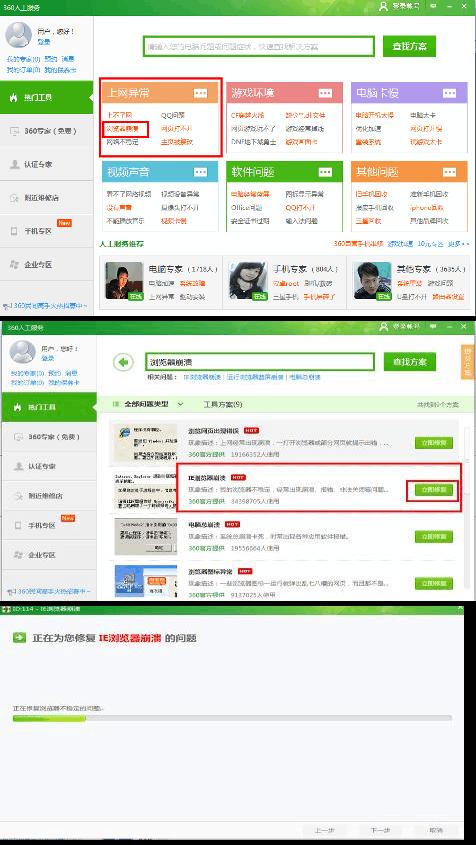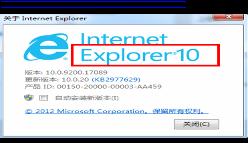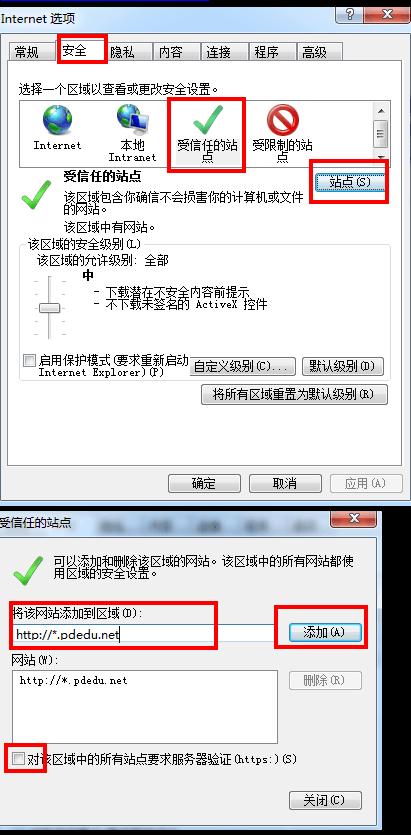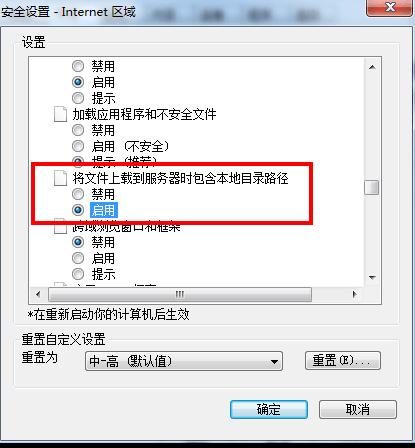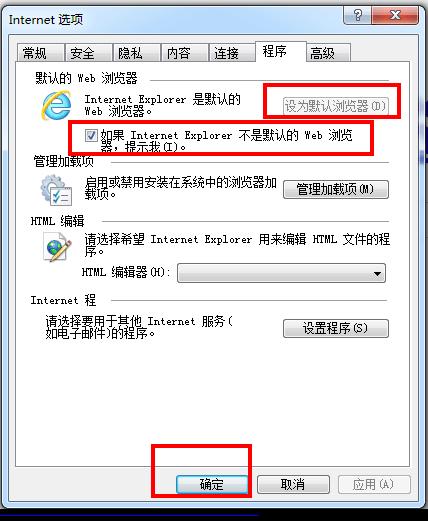360安全卫士一直以来主打在线安装模式,只需联网即可轻松安装最新版本,安装过程非常的简单快速,基本上都是全自动完成的,无需人工干预,非常傻瓜智能。提供几十种各式各样的功能。
导读:就爱阅读网友为您分享以下“利用360安全卫士维护windows系统的一般方法”资讯,希望对您有所帮助,感谢您对92to.com的支持!
利用360安全卫士维护windows 系统的一般方法
我们通过对若干学校的计算机进行维护发现, 学校的计算机大都处于无序无管理状态, 尤其是大都采用克隆系统完成的部署后,大家只知道安装和使用,对系统自身存在的安全隐患、陷阱、捆绑的恶意软件插件根本不知道如何去对待,或根本就没有这种意识。在今后的使用过程中,遇到网上的钓鱼软件或各类绑定式带有明显陷阱类的软件,也只知道去安装使用,出现了问题却不知道如何处理,造成系统无法正常工作,或正常系统无法使用。针对问题和处理方法,我们利用360安全卫士给出一种最简捷的处理方法,供大家学习和培训一般教师。
计算机系统的维护需要的是使用者能够掌握最基本的方法,如果自己不掌握,单靠安全管理系统自身或依赖于他人,无疑是不现实的,这就象自己家里家具、物品、摆设,甚至于布局、卫生、安全、垃圾均需要别人去给你去管理和维护一样。
下面我们就将一般的windows 系统维护方法,以及针对office.pdedu.net 数字校园办公系统的插件安装问题做一明确的流程,供大家学习和掌握。
一、 流程分析:
各类windows 系统的日常维护工作,需要围绕以下几个方面:
1. 软件、插件的清理工作:系统自带的或恶意绑定的各类
软件和插件,个人不知不觉或错误安装的一些软件和插件。这些软件尤其是以P2P 类下载、音乐、视频播放、网络电视、在线系统、快速浏览器、插件等居多,需要利用360安全卫士的软件卸载功能进行全面卸载。
2. 系统修复工作:需要全面修复系统被修改的系统文件、配置代码属性、IE 浏览器,清理系统的插件、清理系统的启动项等。
3. 配置基本的运行环境:需要根据我们需要运行的软件系统全面配置系统的运行各类需要的参数、浏览器设置、软件环境等。
通过以上几个方法的处理,一般来说,系统的启动和运行速度、恶意流量、CPU 占用率都会明显改善,正常系统的运行能够使用了。
二、 处理方法:
使用360安全卫士和360杀毒软件进行系统的清理整治工作。一般情况下一定要先进行一次全面的病毒查杀,确保系统没有一般性文件病毒、office 宏病毒,然后再使用360安全卫士进行一般性修复工作。
1.全面进行360病毒的查杀工作,本方法应该没有什么技术性要求,一般人员都会操作,不再赘述。要求学校管理人员充分利用360企业版进行全面部署,并在后台设置自动扫描的时间点,这样全校所有计算机都能够确保统一的病毒控制。一般人员
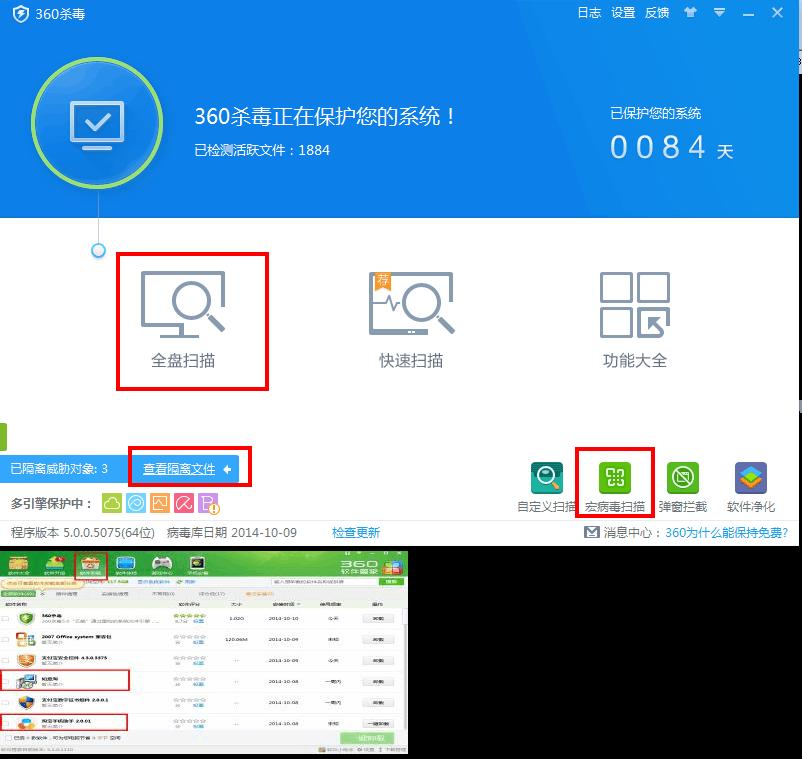
可以随时进行个人扫描。
2. 利用360安全卫士进行软件卸载和插件清理、垃圾清理工作。根据以下方法将各类音频、视频、下载、广告、手机、商业、网购、游戏、除IE 浏览器外的所有浏览器、除360安全卫士之外的所有安全软件、除360杀毒软件之外的所有杀毒软件等全部卸载掉,解压缩、看图软件、PDF 阅读等常规软件仅保留一个就可以了。要彻底排查清理系统内的非正常应用软件。
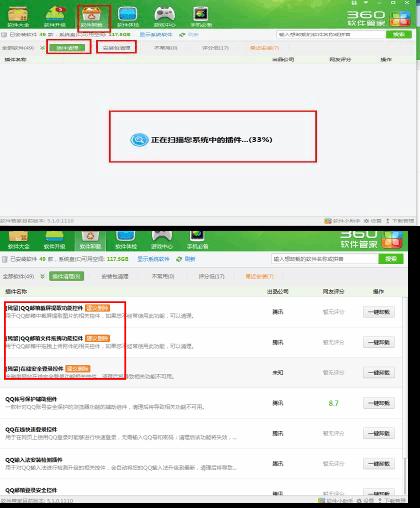
同时采用软件卸载中的插件清理,将各类被修改的残留、各类广告、下载、浏览器辅助、在线控件等恶意增加或不需要的插件全部卸载掉。
3. 系统清理工作。利用360安全卫士的“电脑清理”功能清理垃圾和痕迹等,要求能够开启自动清理,且在清理时不要仅依靠系统默认的一键清理功能,要在每个项目上,都进行全选,并进行扫描清理。确保每一项都能够清理彻底。
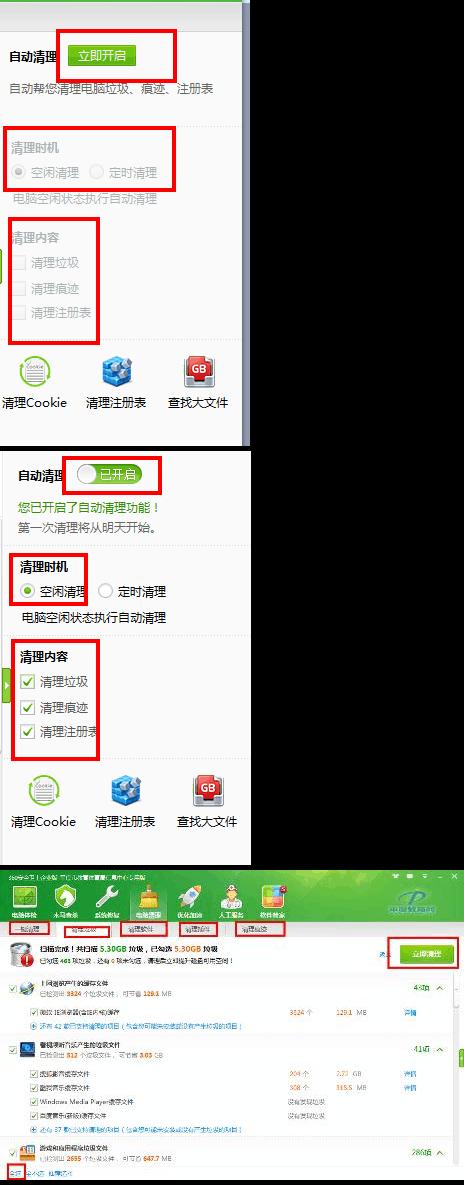
4. 系统修复工作。主要包括(1)利用系统修复选项,进行常规修复和漏洞修复,全面进行修复,不留漏项。(2)利用电脑体检中的系统急救箱采用强力模式进行全面的系统文件修复工作。(3)采用“电脑体检”窗口右下角的“更多”,在新窗口中,
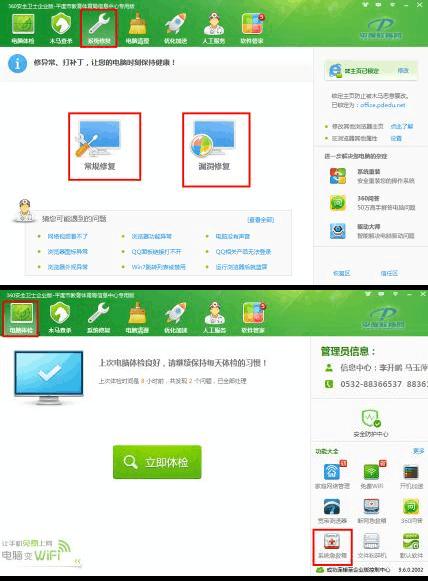
找到“LSP 修复”,选择“立即修复”,完成修复功能。(4)IE 浏览器的修复工作,需要采用360安全卫士中的“人工服务”,从中选择“上网异常”中的“浏览器崩溃”,然后选择“IE 浏览器崩溃”项的“立即修复”。修复IE 浏览器的过程,也是一个重新注册的过程,恢复浏览器默认的正确设置的一个过程。
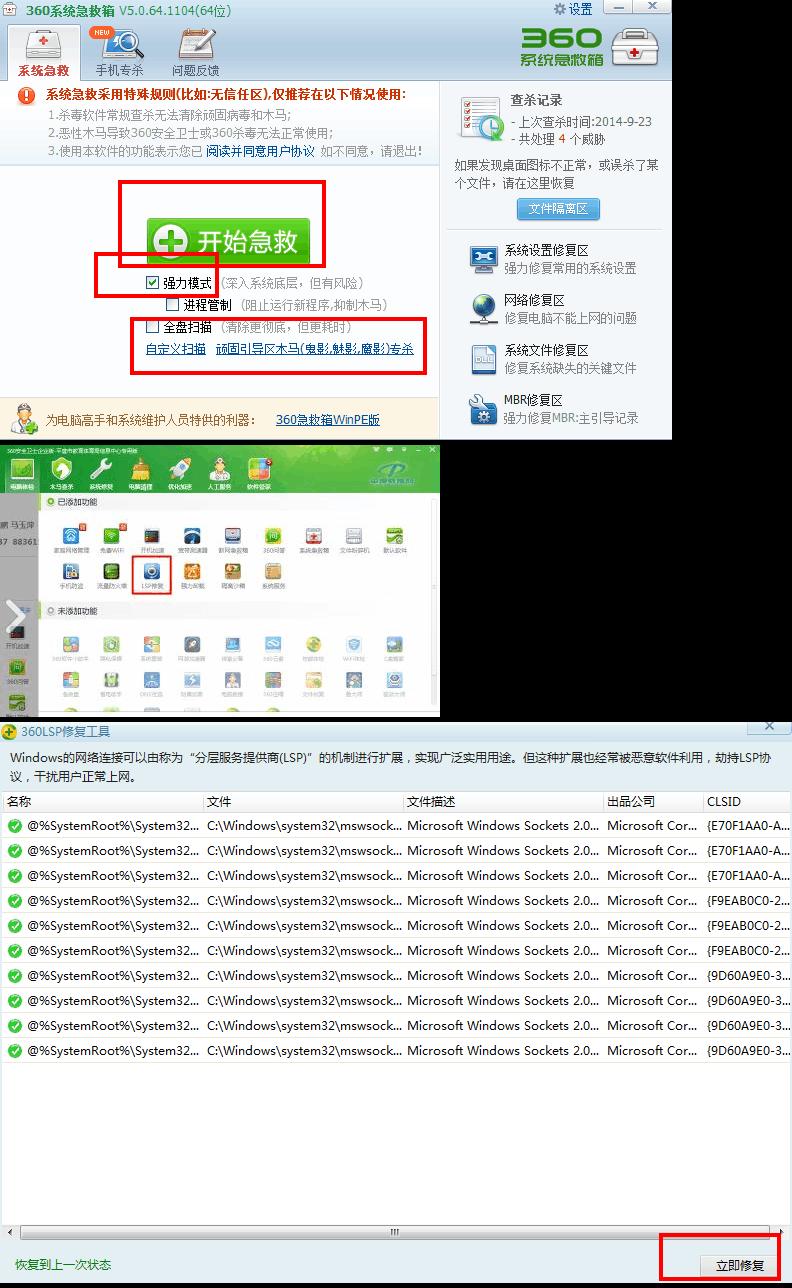
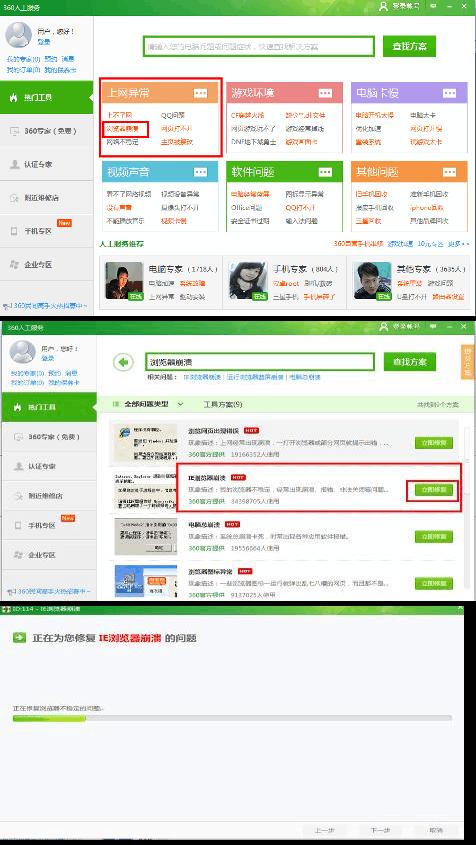
三、 配置平度市数字化校园的运行环境:
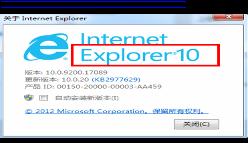
数字化校园的运行环境,涉及到office2003以上版本,或WPS 教育版的安装,IE 浏览器的升级,以及IE 插件的安装,IE 的基本配置和360安全卫士中对于办公平台插件的信任。
1.office2003系统的安装:要求采用完全安装的方式进行,如果存在问题,请选彻底卸载或删除机器内已经安装的office 办公软件,然后进行重新安装,安装完成后office2003能够正常运行。
建议采用office 2003精简版的完全安装模式进行,安装程序在:ftp://172.24.0.8上有提供,文件名office2003.rar 。
2.WPS 教育版的安装:如果习惯使用WPS ,可以使用我市统一提供的正版软件,WPS 教育版进行安装,office 办公平台支持该软件在公文流转中使用,效果与office2003相同。安装过程简单,在ftp://172.24.0.8上有提供,包括安装序列号。
3.IE 浏览器要求,升级到IE8.0(WINXP ),或IE9.0 10.0(WIN7),这一点需要我们学会利用360安全卫士进行软件升级。有些WINXP 系统在使用的过程中,发现消息中心、公文流转等均不能正常使用,其原因就是浏览器版本过低(IE6.0)所至。
版本的检查方式:在IE 浏览器菜单中选择“帮助”-“关于internet Explorer”查看相应的版本信息。
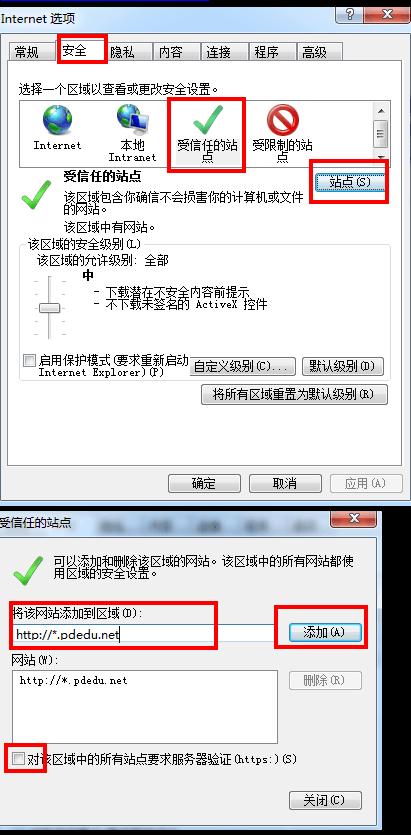
4. 在第3点的升级浏览器的基础上,进行浏览器自身的配置如下:(1)选择工具菜单,在“弹出窗口阻止程序”中选择“关闭弹出窗口阻止程序”。(2)选择工具菜单,在下方选择“兼容性视图”。(3)在工具中选择“internet 选项”,打开选项卡。在此卡中选择“安全”“受信任的站点”“站点”。按下图所示,填加http://*.pdedu.net为受信任站点。
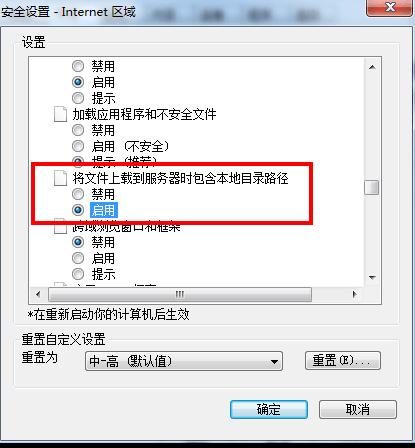
(4)在工具中选择“internet 选项”,打开选项卡。在“安全”选项卡中选择“Internet ”“自定义级别”,找到“将文件上载到服务器时包含本地目录路径”,设置为“启用”。本项的目的是在消息中心、公文登记过程中上传附件时需要用到,否则可能上传不了附件。
(5)在工具中选择“internet 选项”,打开选项卡。选择“程序”,按以下图示,将“IE 浏览器”设置为系统默认浏览器,否则通过即时通无法打开数字化校园办公平台的模块链接,因为其调用的浏览器被篡改。
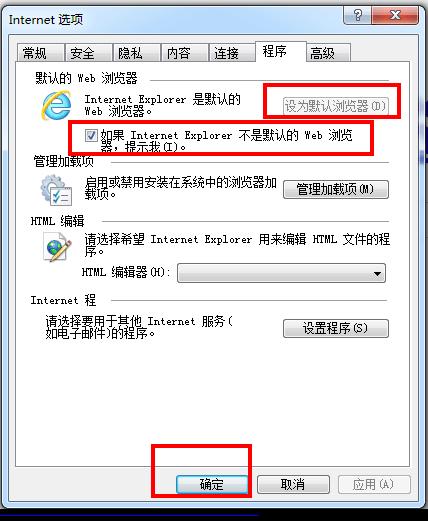
5. 办公平台各类插件的安装。完成对办公平台的访问,在地址栏中输入办公平台登录地址http://office.pdedu.net,输入个人的用户名和密码。在平台上访问公文流转、数据填报等模块时,系统会提示安装插件,这时一定要全部通过,允许系统自动完成安装,否则不能正常打开公文或报表。
6.360安全卫士中插件的信任。安装完以上步骤后,需要打开360安全卫士,在“系统修复”或“插件清理”中对NTKO 二个插件选择“信任”,这样今后平台就能够正常运行,不再出现插件被清理掉,需要重新安装的情况了。
四、要求:
1. 要求各学校要进行全员培训,不仅管理人员要掌握本操作的流程,一般人员也要学会日常的维护工作,这是根本,只有每个人都会做这些常规的维护,自己的系统才能够正常运行,避免经常出现问题,无从下手或严重到必须重新做系统的地步。
2. 各校所有计算机在重新安装系统后,包括克隆系统,均需进行这种常规的修复工作,解除克隆系统中包含的陷阱,完成系统的正常配置。
3. 重新安装系统的计算机必须正常安装360企业版安全卫士及杀毒软件,避免因重新安装而造成的IP 地址更换或与服务器失联,造成无法监管系统的安全问题。
4. 各校要认真做好培训工作,抓好常规管理,对于依然不能完成这些工作的学校,我们将不再给予支持,出现问题做通报后,断网整改,整改达到成效后开放网络。
百度搜索“就爱阅读”,专业资料,生活学习,尽在就爱阅读网92to.com,您的在线图书馆
电脑清理新增“一键清理”和“自动清理”,电脑垃圾和痕迹一键完成扫描清理,更可在电脑空闲时自动帮您清扫垃圾,让系统保持流畅快速!
软件下载: